Berikut adalah panduan langkah demi langkah tentang cara membuat label otomatis seperti Titik dengan Label Utama & Label Tambahan di ArcMap ArcGIS.
Contoh kita sedang bekerja dengan beberapa data titik kebocoran tanggul di sini dengan tujuan untuk menyesuaikan label nomor kebocoran ke bagian tertentu dari simbol kustom dan label tambahan dengan detail tentang kebocoran sebagai label sekunder, di luar simbol. Berikut adalah sekilas tentang tabel yang mengontrol penandaan ini.
Simbol yang digunakan adalah simbol kebocoran kustom yang diatur ke 40pt, cukup besar untuk area label dapat menampung label nomor 8pt. Simbol tersebut disertakan dalam paket lapisan pada tautan dibawah artikel agar teman-teman bisa latihan.
Langkah pertama adalah setting pelabelan ke Maplex Label Engine, lalu menyiapkan label nomor yang tumpang tindih dengan simbol. Label nomor untuk ID titik akan disiapkan dalam satu kelas label, dan label offset akan disiapkan dalam kelas label terpisah. Ubah menu drop Metode menjadi 'Define Classes of features and label each class differently'. Kemudian tambahkan sebuah kelas, ganti nama satu menjadi 'Simbol Label Nomor', dan yang lainnya 'Label Detail'. Kelas 'Simbol Label Nomor' melabeli bidang "BNum", yang berisi ID titik.
Contohnya sudah diatur, tetapi kita akan memandu teman-teman melalui pengaturan label. Di tab Label, atur bidang label menjadi Label dan atur warna teks menjadi putih, dan ukuran menjadi 8.
Tekan tombol Simbol, kemudian tekan Edit Simbol. Di tab Umum, atur offset ke x=16 dan y=16. Ini samar-samar dalam pratinjau tetapi Anda dapat melihat label putih kecil terletak sedikit ke atas dan kanan dari titik hitam pada gambar di bawah.
Di tab Label, tekan properti Penempatan dan di tab Posisi Label, pilih posisi tengah pada titik. Di tab Resolusi Konflik, centang Jangan hapus dan tekan oke.
Label sekarang terlihat seperti ini.
Di tab Label, ubah kelas menjadi kelas 'Label Detail', atur Simbol Teks menjadi Arial, 10pt, tebal, hitam. Selanjutnya, tekan tombol Expression..
Ekspresi berikut digunakan untuk bagian label ini."<clr black='40'><acp><fnt size='8'>river</fnt></acp></clr>"&vbnewline&[river]&vbnewline&"<clr black='40'><acp><fnt size='8'>breach width</fnt></acp></clr>"&vbnewline&[Width]
Penjelasan ekspresi diatas adalah:
-
"<clr black='40'><acp><fnt size='8'>river</fnt></acp></clr>": Bagian ini mencetak teks "river" dengan ukuran 8pt (8 poin) dalam warna hitam yang memiliki tingkat kecerahan sebesar 40. -
&vbnewline&[River]: Ini menambahkan baris baru (&vbnewline&) diikuti dengan nilai dari atribut "River" yang diambil dari data lapisan. -
&vbnewline&"<clr black='40'><acp><fnt size='8'>breach width</fnt></acp></clr>": Bagian ini mencetak teks "breach width" dengan ukuran 8pt dalam warna hitam dan tingkat kecerahan 40, diikuti dengan baris baru. -
[Width]: Ini menambahkan nilai dari atribut "Width" yang diambil dari data lapisan setelah baris baru.
Tekan Oke untuk keluar kembali ke Properti Layer dan tekan terapkan. Selanjutnya, tekan tombol Properti Penempatan.. Di tab Posisi Label, tekan tombol Posisi.. dan pilih Timur.
Tekan tombol Offset Label.. dan atur offset ke 5 poin.
Di tab Resolusi Konflik Properti Penempatan, centang Jangan hapus.
Tekan Oke dan Oke lagi di Properti Layer untuk keluar kembali ke peta. Label di atas simbol dan label tambahan selesai dan tetap dinamis.
Selesai, silahkan teman-teman lihat hasilnya. Untuk teman-teman yang ingin latihan, bisa menggunakan file.lpk dibawah ini.

 Posted by
Posted by 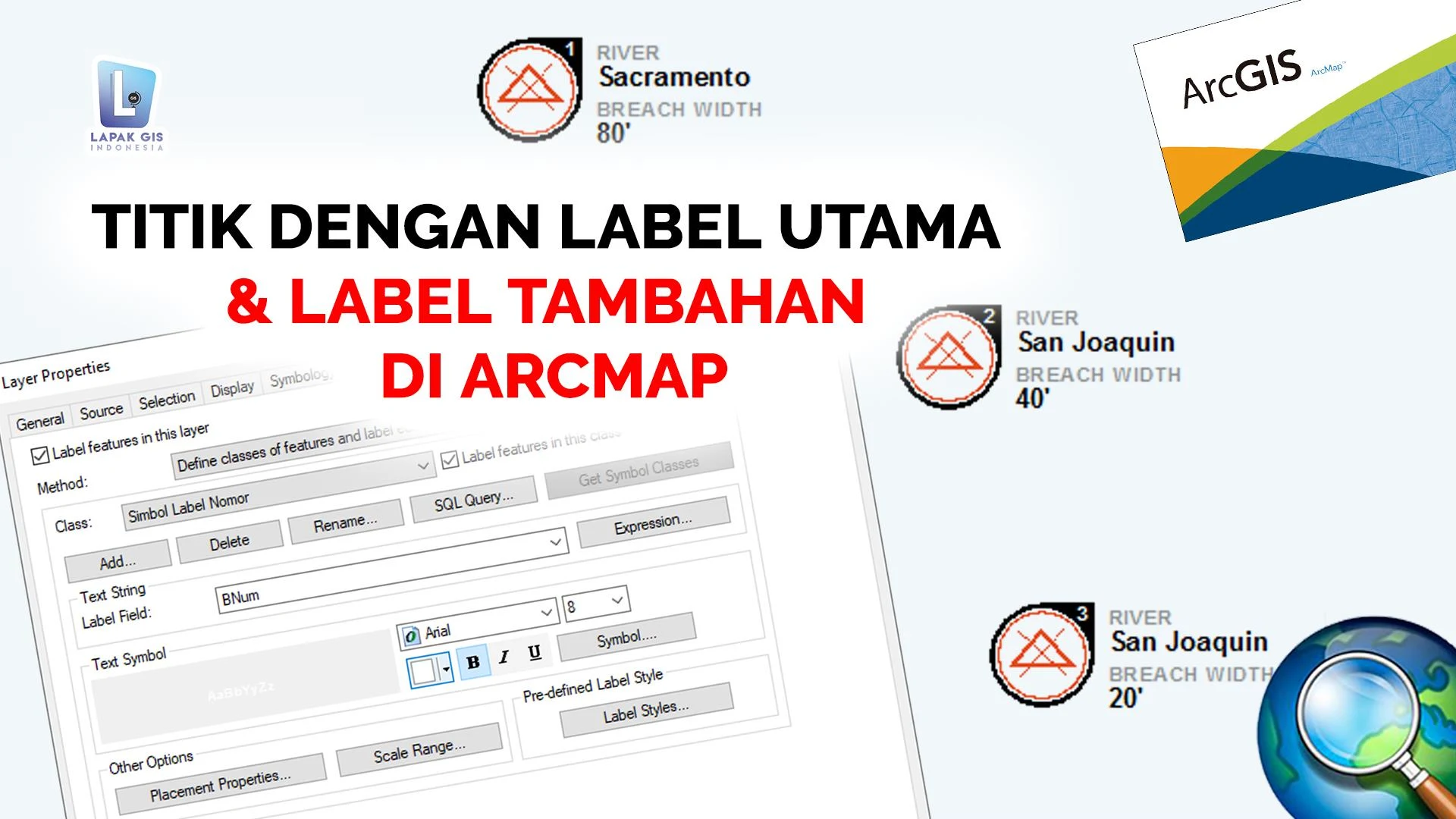
.png)
.png)
.png)
.png)
.png)
.png)
.png)
.png)
.png)
.png)
.png)
.png)
